Empty Wagon
In EW können Sie Leerwagen mit Hilfe einer Vorlage bestellen. Die Bestellung mit einer Vorlage spart Ihnen nicht nur das Suchen nach Informationen, sondern auch Zeit für das Eingeben der benötigten Bestellangaben. Ein weiterer großer Vorteil der Nutzung einer Vorlage ist, dass Ihre Bestellung automatisch in unserem Inhouse-System angelegt wird und nicht zusätzlich, wie bei einer Bestellung ohne Vorlage (siehe „Bestellung ohne Vorlage“ unter Neue Bestellung), manuell durch unsere Mitarbeiter geprüft werden muss.

Das folgende Video gibt einen Gesamtüberblick über die Aufgabe einer Bestellung mit Vorlage:
Eine Leerwagenbestellung mit Vorlage können Sie entweder aus Ihrer „Vorlagenübersicht“ (Anleitung siehe „Vorlagenübersicht) oder über den Menüpunkt „Neue Bestellung“ tätigen.
Folgende Abbildung zeigt Ihnen den Dialogbereich „Neue Bestellung“:
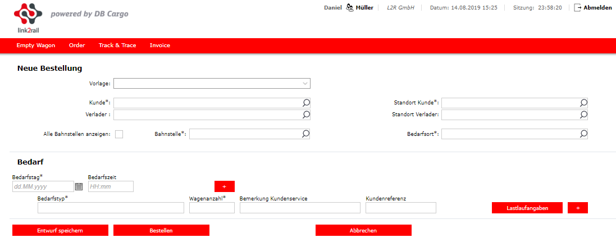
In dem Dropdownmenü „Vorlagen“ sehen Sie alle in Ihrem Benutzerprofil hinterlegten Vorlagen:
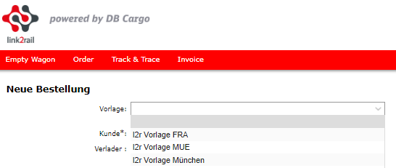
Wenn Sie eine Vorlage auswählen, werden die Informationen automatisch geladen und in die dafür vorgesehenen Felder gefüllt. Die Daten, die in der Vorlage hinterlegt sind, sind für Sie nicht editierbar.
Dialogbereich nach der Auswahl der Vorlage:
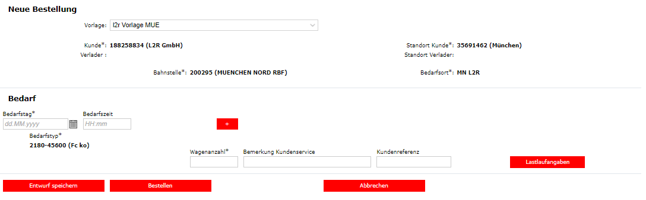
In einer Vorlage sind folgende Pflichtangaben immer vorhanden:
Kunde, Standort Kunde, Bahnstelle, Bedarfsort und Bedarfstyp.
Optional können in der Vorlage auch die Angaben Verlader und Standort Verlader sowie Lastlaufangaben (siehe Kapitelabschnitt Lastlaufangaben) hinterlegt werden. Diese wären, wie die zuvor genannten Angaben, auch nicht editierbar, wenn Sie in der Vorlage gepflegt sind.
Nach dem Laden der Vorlage ist die Mindestanforderung für eine valide Leerwagenbestellung alle Pflichtfelder (*) zu befüllen. Die Pflichtfelder sind Bedarfstag und Wagenanzahl.
Bedarfstag: In diesem Feld können Sie das Datum entweder manuell im Format dd.MM.yyyy eingeben oder über das Icon „Kalender“ ausgewählt werden. Die Begrenzung des auswählbaren Zeitraumes ist der Tag, an dem die Bestellung getätigt wird, plus 89 darauffolgende Tage.
Bestellung für einen darauffolgenden Werktag können nur bis 10 Uhr des Vortages bei uns ein-gehen. An einem Freitag können Sie ab 10 Uhr weder für den Samstag noch für den Sonntag eine Bestellung bei uns absetzen. Über dem Eingabefeld des Bedarfstages erscheint in der Bestellmaske folgende Fehlermeldung: „frühestmöglicher Bedarfszeitpunkt wird unterschritten!“. Für einen Montag können Sie eine Bestellung normal bei uns absetzen.
Wagenanzahl: In diesem Feld ist nur eine numerische Angabe erlaubt. Wenn Sie 100 oder mehr Wagen bestellen erscheint eine Hinweismeldung „Wagenanzahl größer 99 Wagen“. Die Bestellung können Sie weiterhin durchführen. Diese Hinweismeldung bewirkt lediglich eine manuelle Prüfung Ihrer Bestellung durch unseren Branchenservice, welche Auswirkungen auf die Dauer der Bearbeitung Ihrer Bestellung haben kann. Sie können Werte von ist 1-999 eingeben.

Sie können Ihrer Bestellung auch weitere optionale Informationen hinzufügen:
Bedarfszeit: Sind Ihrem Bedarfsort für den ausgewählten Bedarfstag bereits Bedarfszeiten hinterlegt, werden Ihnen diese durch ein Dropdownmenü zur Auswahl angeboten. Wenn keine Bedarfszeiten hinterlegt sind, können Sie diese in dem Format HH:mm hinterlegen. Geben Sie keine Bedienzeit an, sucht unser Inhouse-System nach der nächst möglichen Bedienzeit.
Bemerkung Kundenservice: In diesem Feld haben Sie die Möglichkeit, eine Bemerkung für den Kundenservice zu hinterlegen. In diesem Feld sind Ziffern, Buchstaben wie auch Sonderzeichen erlaubt, die jedoch die Maximalanzahl von 200 Zeichen nicht überschreiten dürfen. Wird dieses Feld von Ihnen befüllt, gelangt Ihre Bestellung ebenfalls in die manuelle Sichtprüfung des Branchenservices, welche die Bearbeitungszeit Ihrer Bestellung beeinträchtigen kann.
Kundenreferenz: Dieses Feld können Sie für die Erfassung eigener Anmerkungen zu Ihrer Bestellung nutzen. In diesem Feld sind Ziffern, Buchstaben wie auch Sonderzeichen erlaubt, die jedoch die Maximalanzahl von 50 Zeichen nicht überschreiten dürfen. Ein Eintrag in dieses Feld führt nicht zu einer Sichtprüfung durch unseren Branchenservice. Darüber hinaus können Sie diese Referenz als Suchkriterium in der Bestellübersicht nutzen (siehe „Funktionen der Bestellübersicht“ in Bestellübersicht ).
Lastlaufangaben: Mit einem Klick auf Lastlaufangaben (wenn nicht schon in der Vorlage gepflegt) öffnen sich die Eingabefelder zu den Lastlaufangaben Ihrer Bestellung. Beim wiederholten Betätigen des Buttons können die eingeblendeten Elemente wieder ausgeblendet werden.

Empfangsland: In diesem Suchfeld können Sie entweder den gesamten Ländernamen oder das Länderkürzel eingeben. Während Ihrer Suche werden Ihnen Suchergebnisse vorgeschlagen. Wählen Sie anschließend das gewünschte Empfangsland aus.
Empfangsbahnstelle: In diesem Suchfeld können Sie nach der Empfangsbahnstelle suchen. Die Suchergebnisse beziehen sich auf alle gültigen Bahnstellen des zuvor ausgewählten Landes. In diesem Feld können Sie nach der Bahnstellennummer oder -namen suchen.
Transit EVU: Bei Bestellungen ins Ausland, bei denen der Beförderer, an den die Wagen übergeben werden, nicht eindeutig ist, haben Sie die Möglichkeit das Transit EVU für eine zielgerichtete Disposition anzugeben. Geben Sie ein Transit EVU an, können Sie dies über die Eingabe des 4-stelligen Codes oder dem Namen des EVU‘ s tun. In der Auswahlanzeige werden der 4-stellige Code und der Namen des EVU‘ s angezeigt.
NHM Code: Wenn Sie einen NHM Code eingeben möchten, können Sie dies über die Eingabe des 6-stelligen NHM Codes oder der Bezeichnung des Guts tun. In der Ergebnisanzeige werden der 6-stellige NHM Code und die Güterbezeichnung angezeigt.

Hinweis:
Je mehr Informationen Sie uns geben, desto effizienter und schneller können wir Ihre Leerwagenbestellung bearbeiten.
Wenn Sie alle Daten Ihrer Bestellung angegeben sowie ausgewählt haben, können Sie ihre Bestellung mit einem Klick auf „Bestellen“ abschließen oder Ihren Bestellvorgang mit einem Klick auf „Abbrechen“ verlassen.

Schließen Sie Ihre Bestellung ab, erscheint eine Bestätigungsmeldung mit der Angabe der Bestell-ID. Mit Hilfe dieser Bestell-ID können Sie im Nachgang, wenn Sie nach Bestätigung der Bestätigungsmeldung automatisch in die Bestellübersicht (siehe Bestellübersicht ) geroutet werden, Ihre Bestellung genau identifizieren.

Hinweis:
Alle Schaltflächen und Felder, die in diesem Kapitel nicht erwähnt wurden, werden in den folgenden Kapiteln erläutert.
